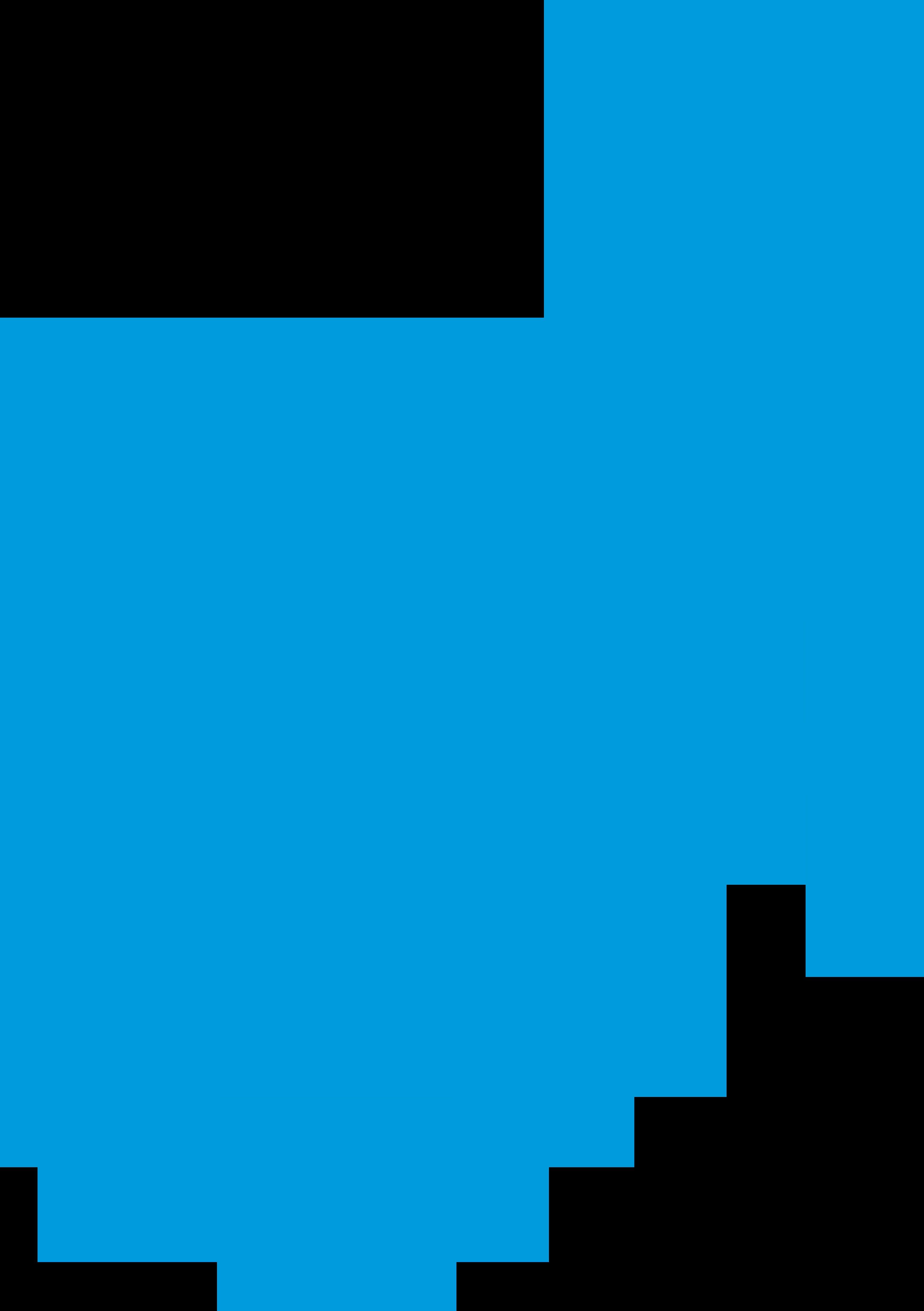Scribus
Software Livre de Editoração


uma introdução ao
Scribus
Software Livre de Editoração
Ricardo Artur Pereira Carvalho v.1 janeiro,2023
SUMÁRIO
Software livre de editoração eletrônica 6
Assumindo o controle do layout 8
Alguns recursos & funcionalidades do Scribus 10
SOFTWARE LIVRE DE EDITORAÇÃO ELETRÔNICA
O Scribus é um software livre1 para editoração eletrônica, ou Desktop Publishing (DTP). Trata-se de um software multiplataforma que funciona tanto em sistemas operacionais abertos tais como GNU/Linux, FreeBSD, Solaris, etc como também funciona em sistemas proprietários.2 tais como Mac OSX e Windows.
O programa possui uma licença aberta de software livre (no caso a LGPL).3 Assim, o código-fonte do programa é disponibilizado (código aberto) e admite que seja estudado, alterado e modificado pelos usuários nos limites previstos na licença. Além disso, Scribus é um software gratuito, ou seja, pode ser copiado e ins-
1 como sinônimo de open-source
2 como contrário de open-source
3 ver https://pt wikipedia org/wiki/GNU Lesser General Public License
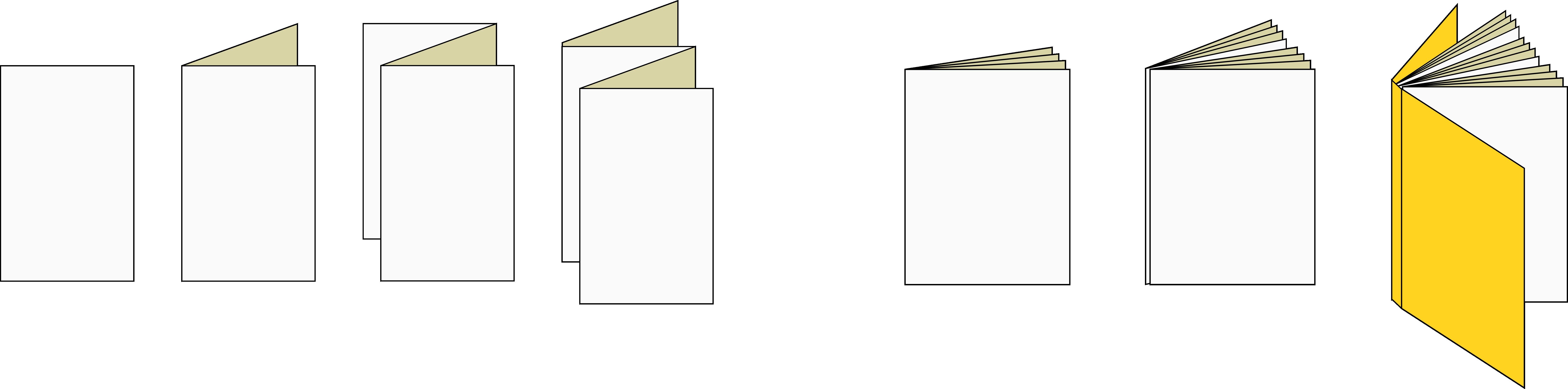
talado sem qualquer custo por qualquer pessoa. Basta acessar o site www.scribus.net.
Sendo um software profissional para editoração eletrônica, o Scribus possui recursos avançados para tipografia, perfis de cores, estilos, layout, imagens bitmaps e vetoriais, fluxo de texto, entre outros… Por esse motivo, o programa é indicado para trabalhar com design editorial, voltado para a publicação de peças impressas ou digitais como livros, jornais ou revistas. Este software também é indicado para a criação de impressos em diferentes formatos e dimensões, tais como catálogos, folhetos, flyers, folders, panfletos, etc. ▪
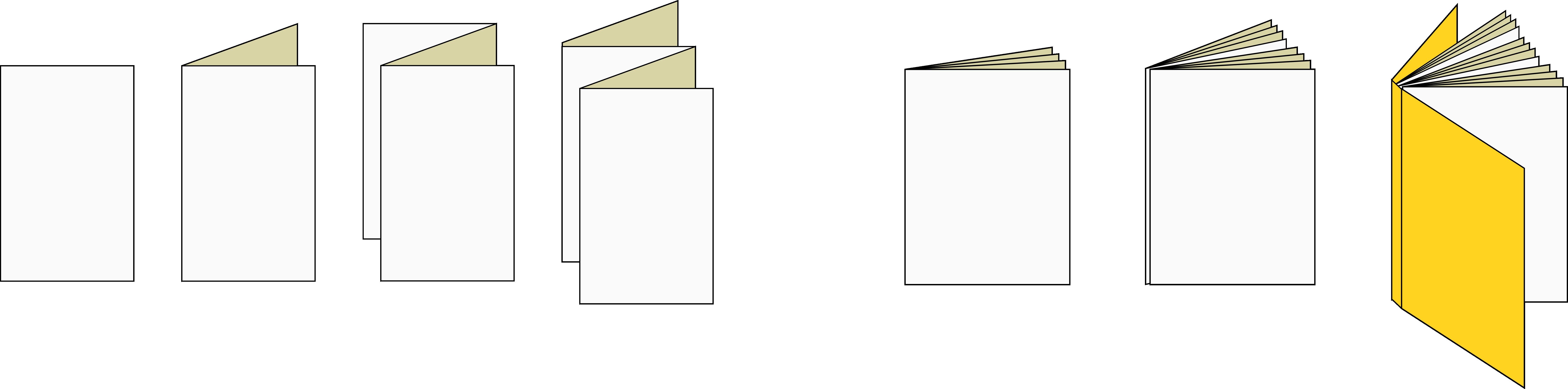
ASSUMINDO
O CONTROLE DO LAYOUT
O Scribus é uma ferramenta que difere de um simples editor ou processador de texto. Diferente de um Libre Office (GNU/ Linux), Pages (Mac) ou Word (Windows), o foco está na produção de impressos e não redação de textos.

Por ser um programa de editoração eletrônica, o Scribus permite o controle do fluxo do texto de modo separado do fluxo das imagens. Com isso, há mais controle sobre como o texto deverá se comportar, independente de como ou quantas imagens você pretende incluir em determinada página.
Por um lado, há um grande nível de controle. Por outro lado, os procedimentos para lidar com texto e imagem se tornam mais complexos, uma vez
que difere da forma usual com que os processadores ou os editores de texto costumam lidar com estes recursos.
Para tirar proveito dos recursos do Scribus, convém saber o que este software pode efetivamente fazer e como ele faz cada coisa.

Por exemplo, para colocar um texto ao redor de uma imagem ou forma vetorial, basta ativar o efeito de contorno automático sobre o objeto desejado que deve ser posicionado por cima do quadro de texto a qual se deseja fazer o contorno. Desse modo, o texto será forçado a contornar os limites da forma que está sobreposta Outro exemplo característico de um software de editoração é o melhor controle sobre a tipografia, especialmente quando desejamos um texto justificado. É muito comum nos editores e processadores de texto que, ao ativar a justificação do texto, apareçam os chamados «caminhos de rato» , ou seja, espaços em branco irregulares e indesejáveis que atrapalham a fluência da leitura. A
forma de evitar o aparecimento dos espaços indesejáveis se dá por meio do controle de hifenização. Ou seja, a partir do cuidado com a quebra de algumas palavras, é possível criar um fluxo mais regular de espaços em branco entre as palavras e criar um layout mais regular e equilibrado.
Outro recurso do Scribus é o uso de estilos que facilitam a organização e diagramação de textos longos. Os estilos podem ser usados em parágrafos e caracteres, permitindo recursos para controlar o corpo de texto, títulos, legendas, notas de rodapé, listas e etc. Com eles é mais fácil alterar o documento. ▪
para colocar um texto ao redor de uma imagem ou forma vetorial, basta ativar o efeito de contorno automático no objeto desejado
ALGUNS RECURSOS & FUNCIONALIDADES DO SCRIBUS

Este é um exemplo de caixa de texto com texto justificado e hifenizado.
Por padrão o contorno do quadro de texto não aparece na impressão
Por padrão o contorno da quadro de imagem não aparece na impressão
Por padrão vemos apenas um quadrado na ferramenta Forma
Polígono (Polygon) (P) desenha um polígono ou estrela. Atenção, pois a princípio inclui uma forma padrão que poderá ser alterada. por um conjunto de parâmetros
Por padrão vemos apenas uma estrela na ferramenta Polígono
Linha (Line) (L) — desenha linhas a partir. Ao segurar a tecla (Ctrl) a linha mantém-se vertical ou horizontal, de acordo com a direção do mouse.
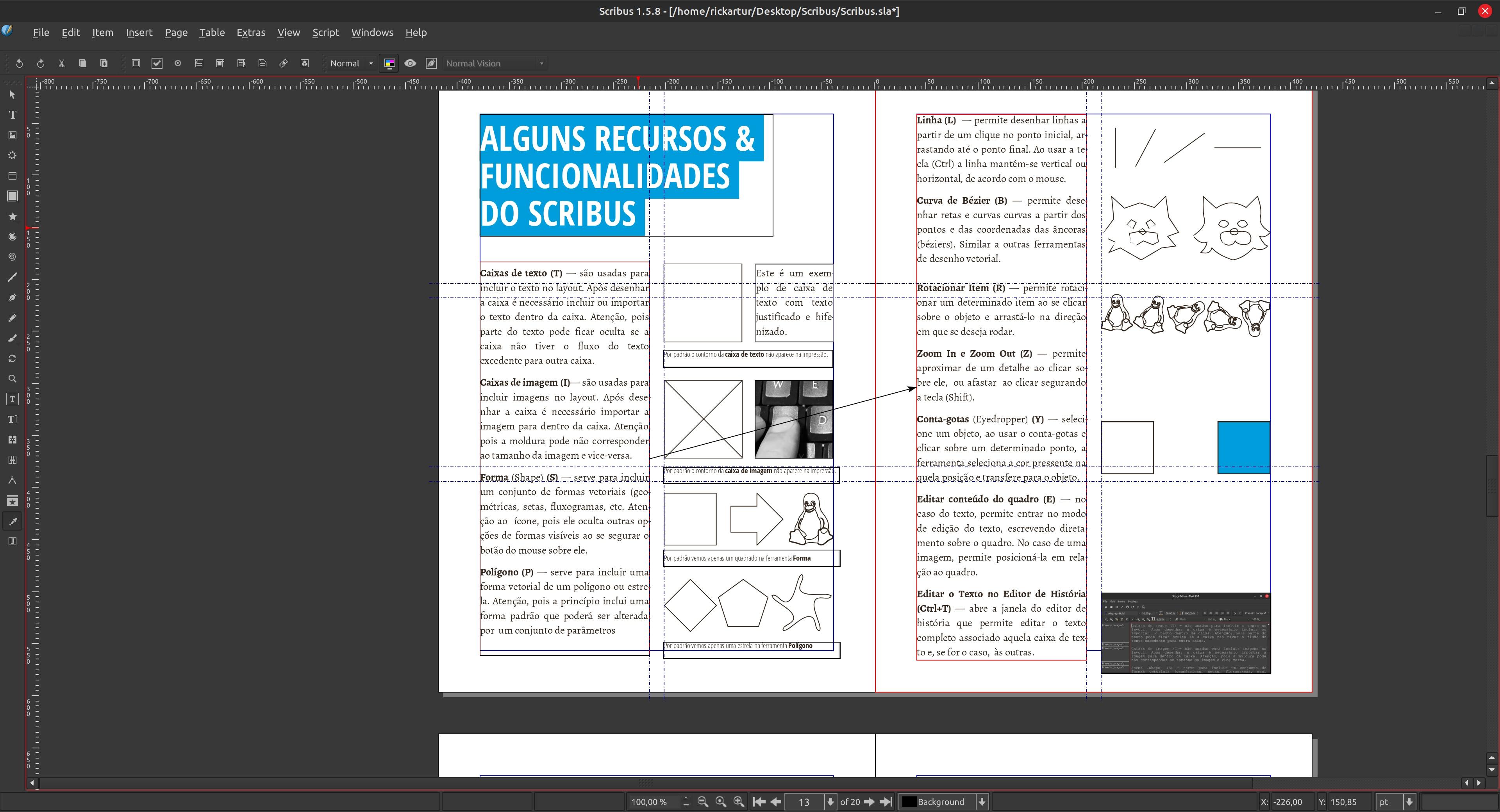
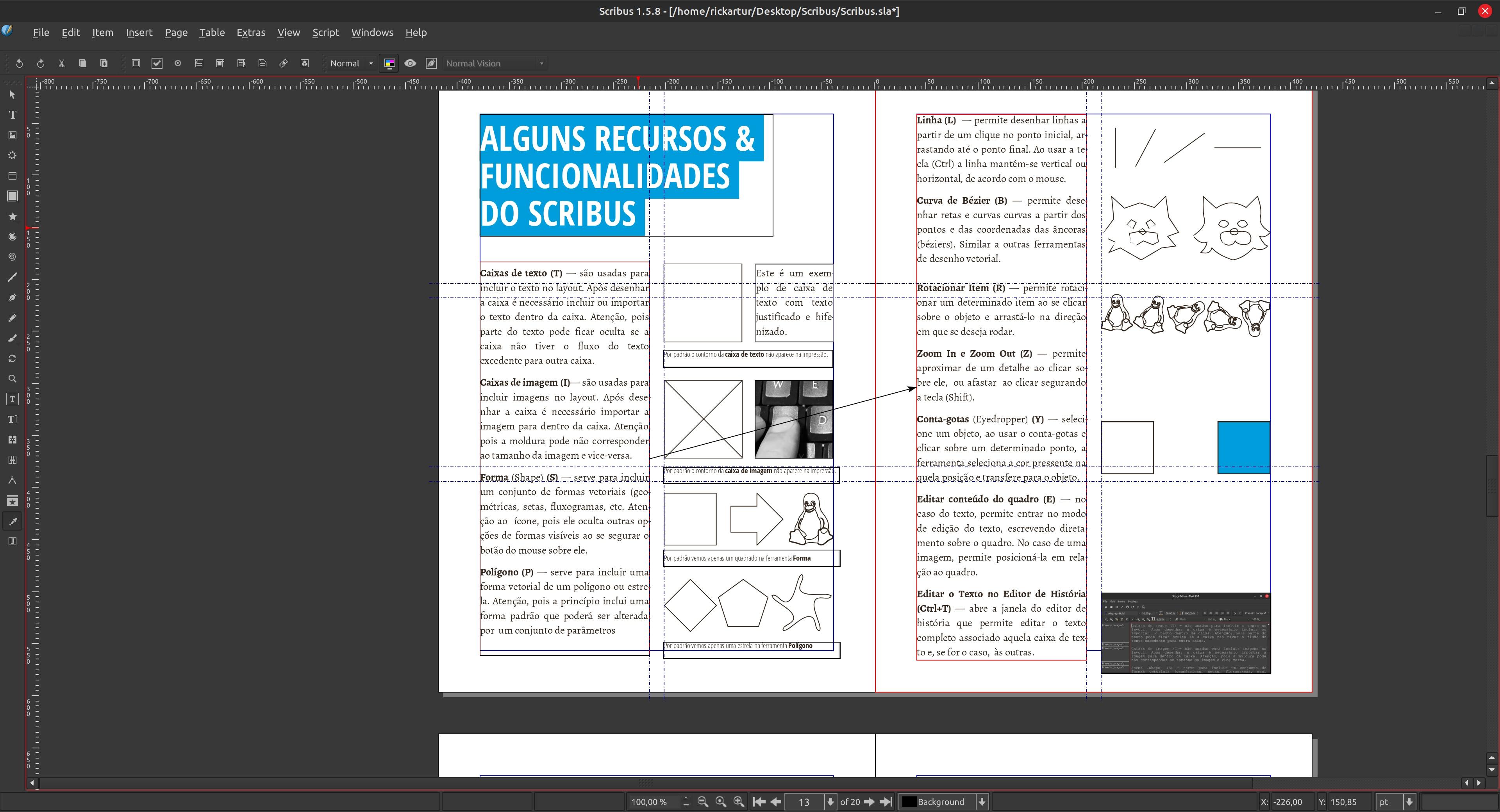
Curva de Bézier (Bezier Curve) (B) permite desenhar retas e curvas curvas a partir dos pontos e das coordenadas das âncoras (béziers). Similar a outras ferramentas de desenho vetorial.
Este é MAIS um exemplo de caixa de texto com texto justificado e hifenizado.
Novo Documento (New Document)
neste painel é possível definir o formato, orientação, margens, sangramento e quantidade de páginas. Um aspecto importante é a definição do tipo de layout, se será de páginas simples ou páginas opostas. Embora seja possível mudar depois no painel Configurações do Documento (Document Setup), o ideal é começar o documento com estes parâmetros definidos.
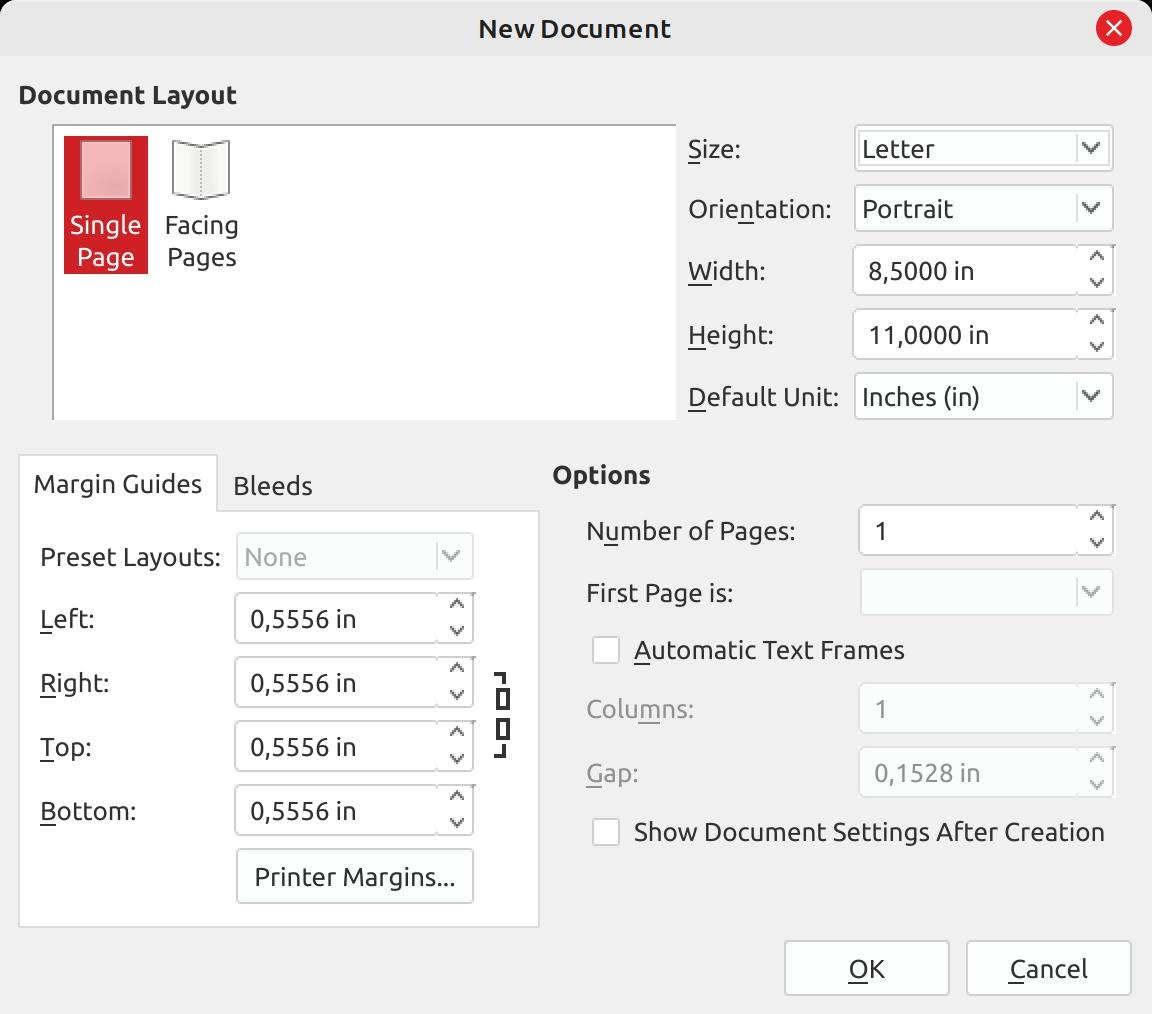
Página simples (Single Page) quando o documento for voltado apenas para o formato digital (PDF) ou quando o intuito for imprimir apenas um lado da folha, podemos optar pelo um layout de páginas simples. qui não há diferença entre as págians ímpares e pares, todas seguem um mesmo modelo.
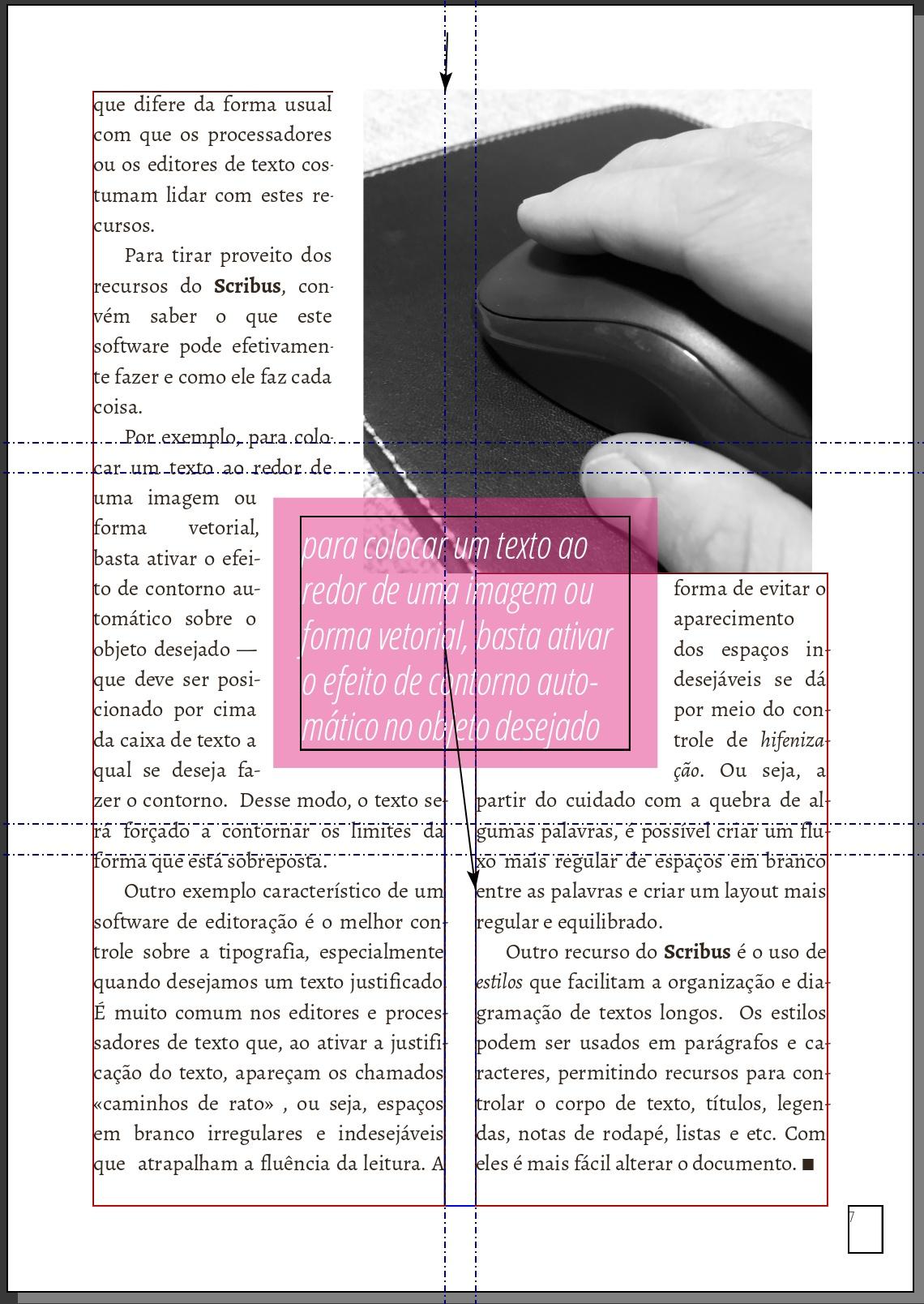
Páginas opostas (Facing Pages) quando o documento é voltado para a impressão frente e verso das páginas, a opção mais adequada é o layout de págians duplas. Nesta opção há uma diferença entre as páginas ímpares em relação às páginas pares e as margens tendem a ser espelhadas. Esse layout é ideal para a criação de livretos, revistas, jornais e livros, por permitir visualizar o conjunto das páginas duplas e planejar adequadamente a diagramação.
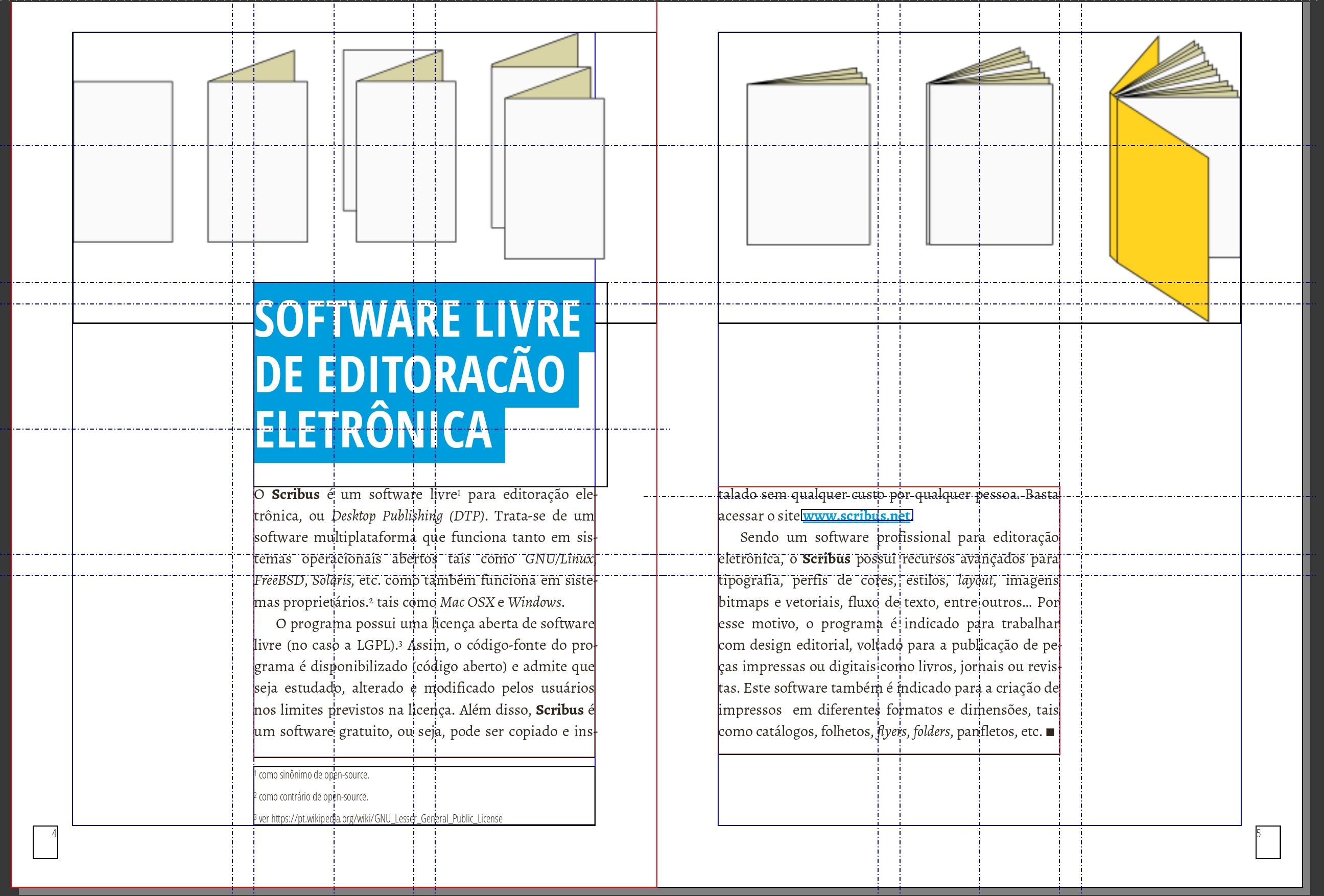
Gerenciar guias (Guide Manager) permite organizar as linhas de guia, linhas e colunas que organizam o layout. Possui três abas Única (Single), coluna/guia (Column/Row) e Variados (Misc). Na primeira guia é possível definir a posição de linhas horizontais ou verticais. Na segunda guia pode-se definir o número de colunas e linhas presentes na página. Na terceira guia é possível apagar as guias da página ou atribuir a as guias a todas as páginas.
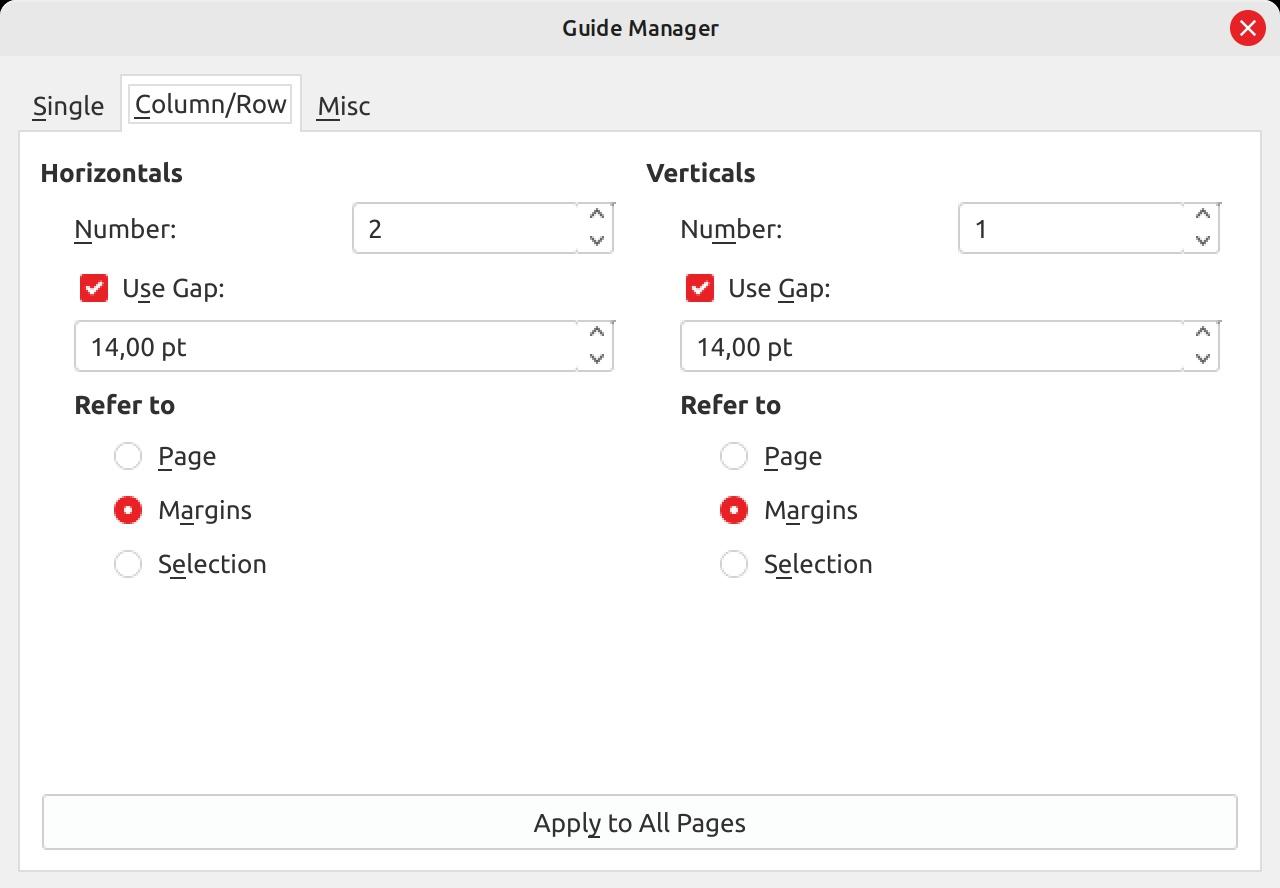
Linhas de guia (Guides) Seja na forma de linhas únicas ou na estrutura de linhas e colunas, as linhas de guia são elementos que auxiliam no processo de diagramação. Com elas é possível prever layouts complexos, como vistos em jornais e revistas. Vale lembrar que as guias não precisam ser seguidas à risca, mas auxiliam a estruturar o layout. As linhas de guias não aparecem no documento PDF ou na impressão
Grades (Grids) Assim como as linhas de guia, a grade, grid ou malha é um recurso similar a um papel milimetrado. A grade é uma estrutura construtiva que pode auxiliar na diagramção. Assim como as guias, não aparece no documento PDF ou na impressão.
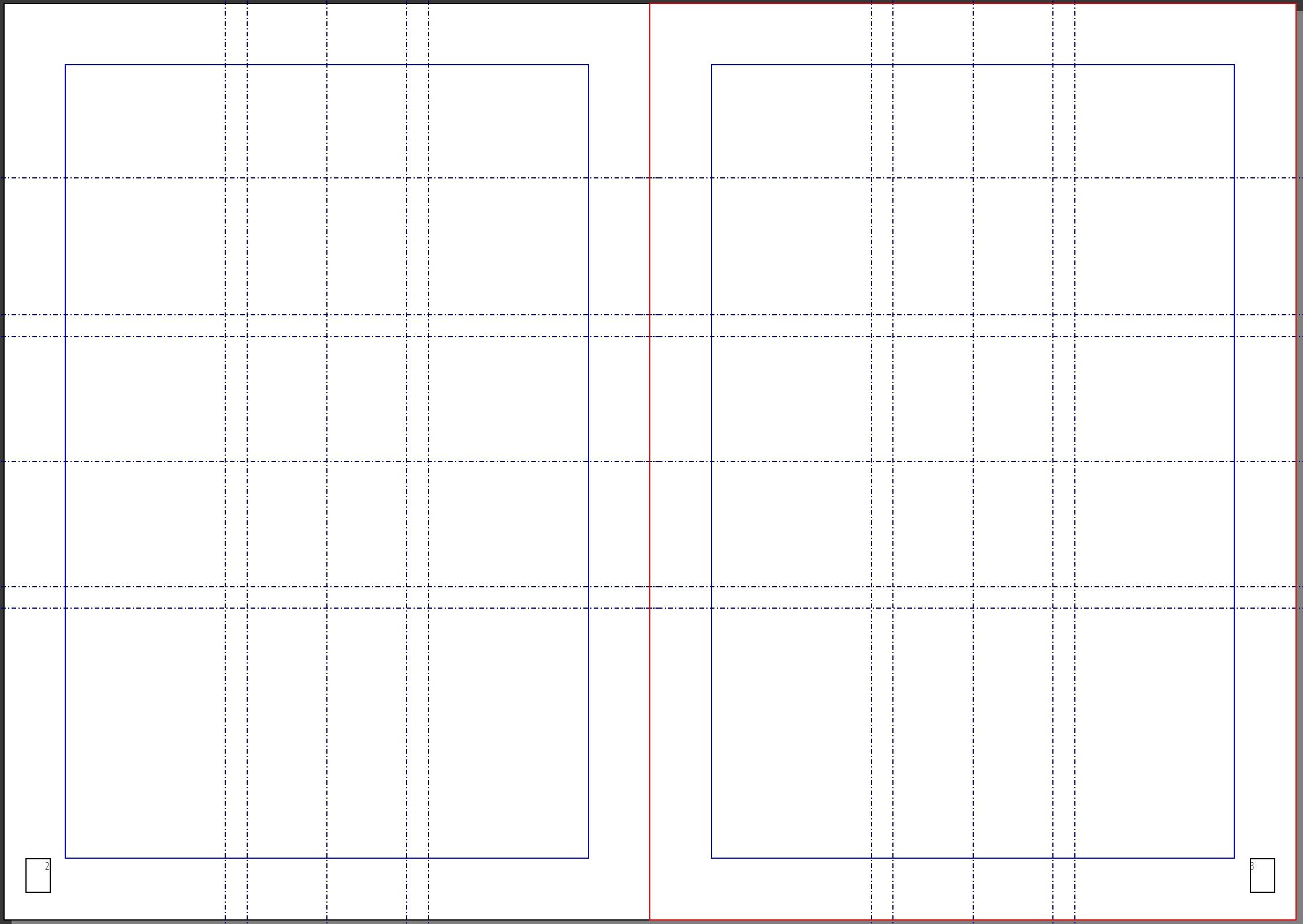
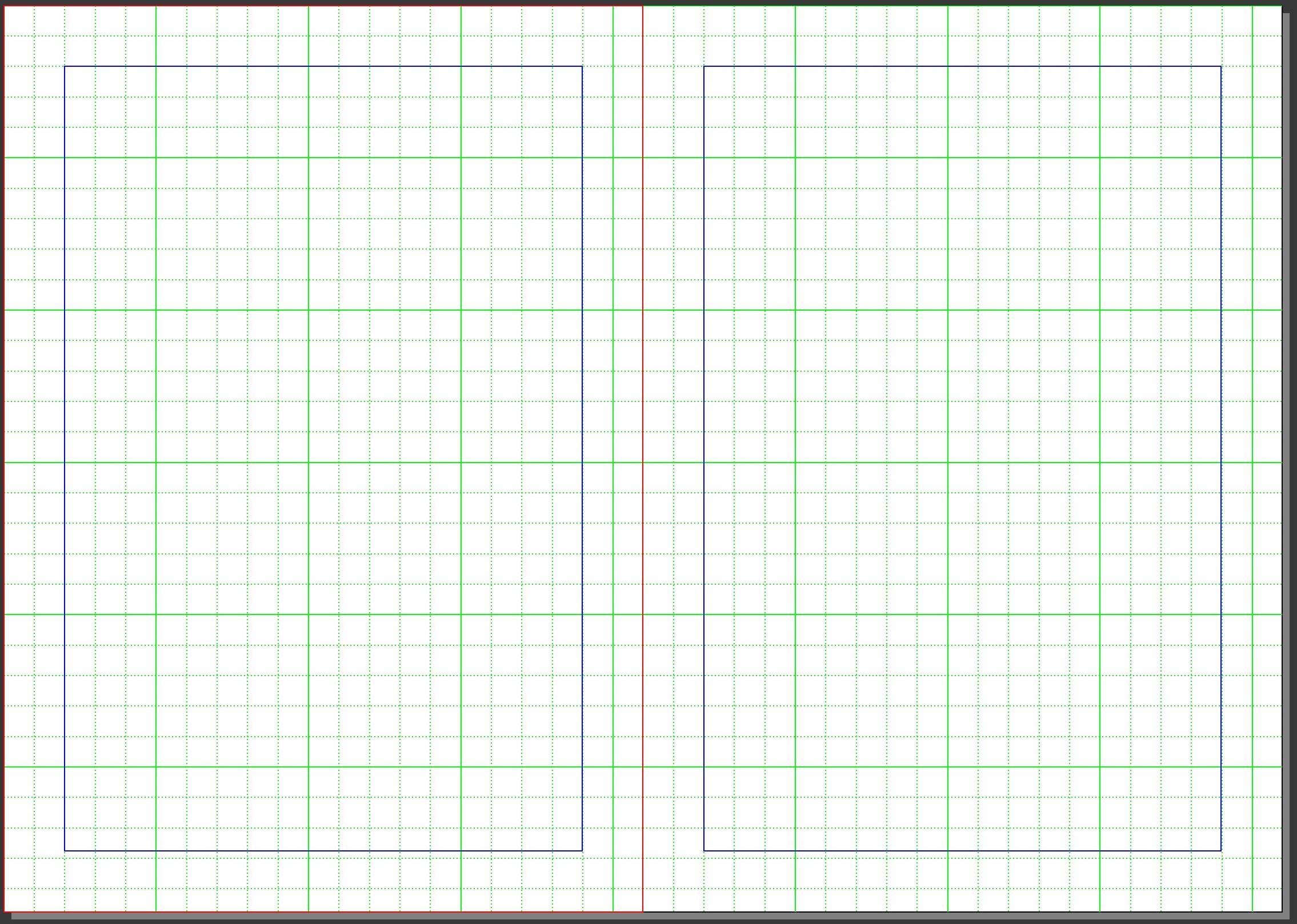
Pauta (Baseline Grid) A pauta é um conjunto de linhas horizontais que servem para auxiliar no alinhamento do texto. Assim como em um caderno pautado, estas linhas auxiliam a manter a consistência entre os diferentes quadro de texto. Os quadros de texto podem ser alinhados tomando como parâmetro o tamanho da pauta.
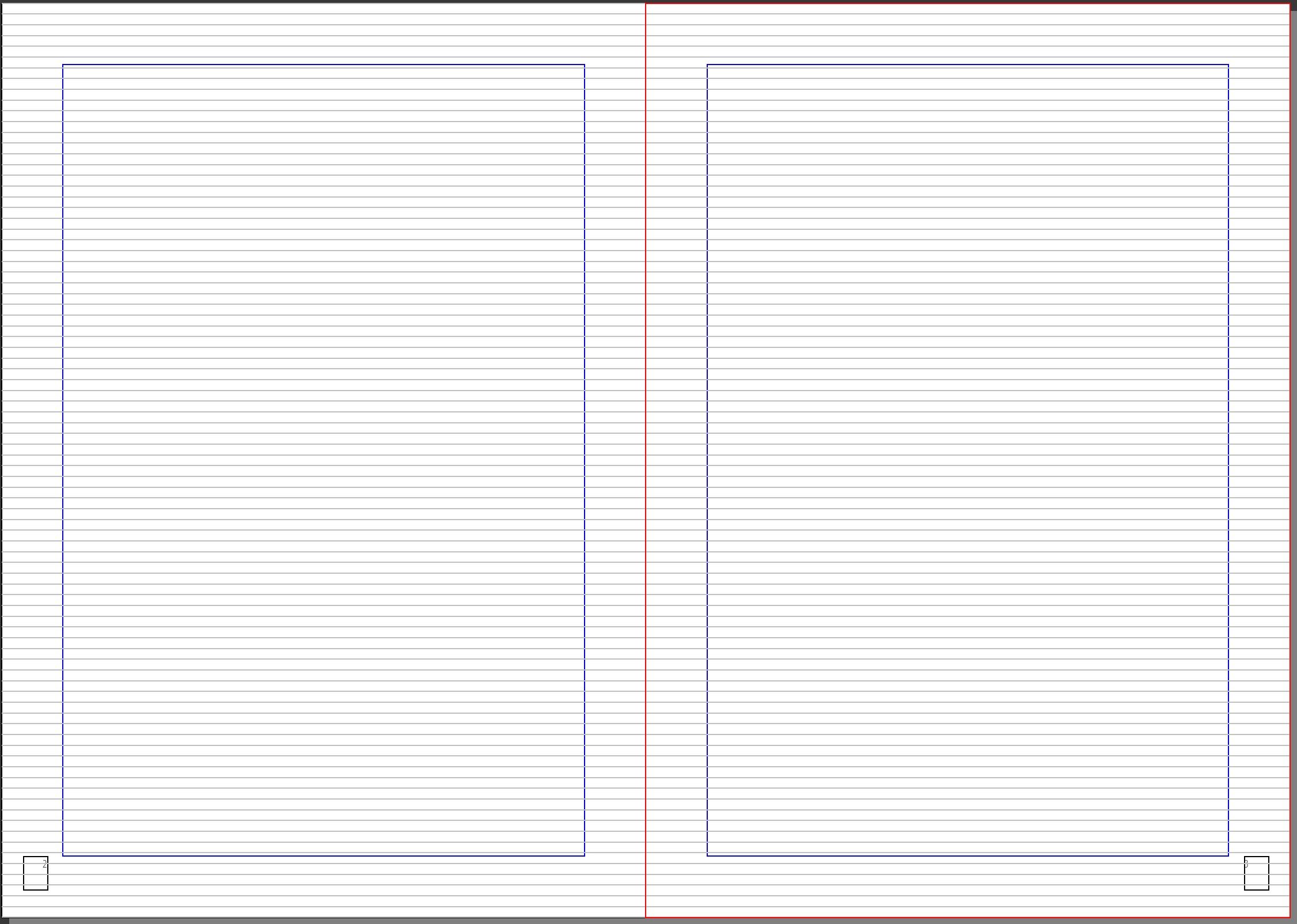
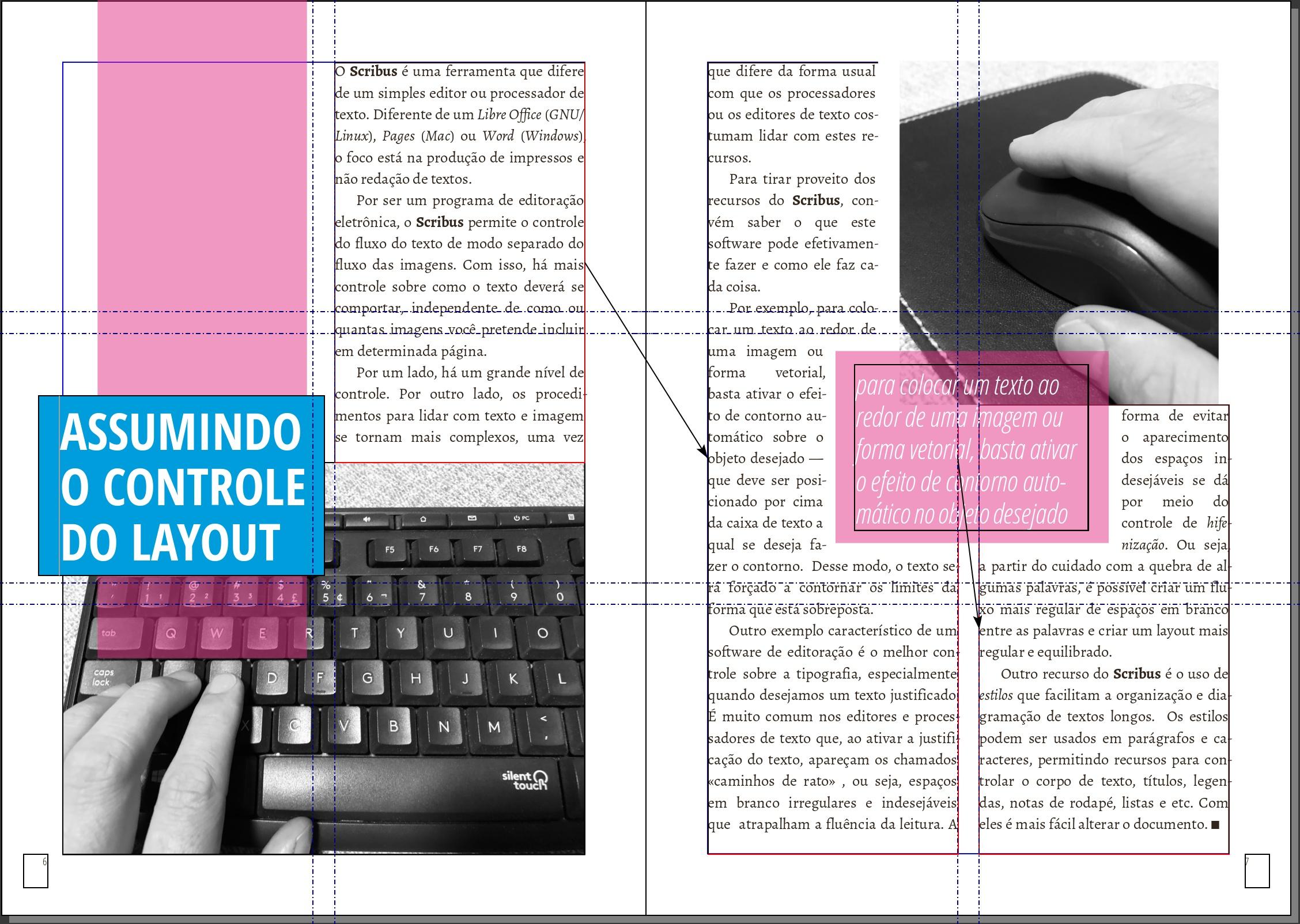
Encadeamento do Texto (Text Chain) os quadros de texto podem apresentar textos que excedam os limites do quadro. Para evitar que o texto seja cortado é importante dar continuidade ao fluxo, ligando um quadro a outro. Quando o texto excede o limite do quadro, aparece uma caixa vermelha com um «x» no canto direito inferior. Para ligar um quadro a outro, basta clicar na caixa vermelha e depois clicar no quadro que irá dar continuidade. É possível habilitar ou desabilitar a visualização do encadeamento do texto, indicado por setas que ligam os quadros.
Cores
e
Preenchimentos (Colors and Fills) este painel permite a gestão detalhada da paleta de cores do documento. Como software de editoração, uma das finalidades do Scribus é a impressão, portanto é importante ter um controle sobre quantas e quais cores são usadas no documento. Desse modo, só é possível aplicar cores aos elementos que estejam previstas na paleta. A paleta também permite incluir, editar ou modificar as cores em uso.
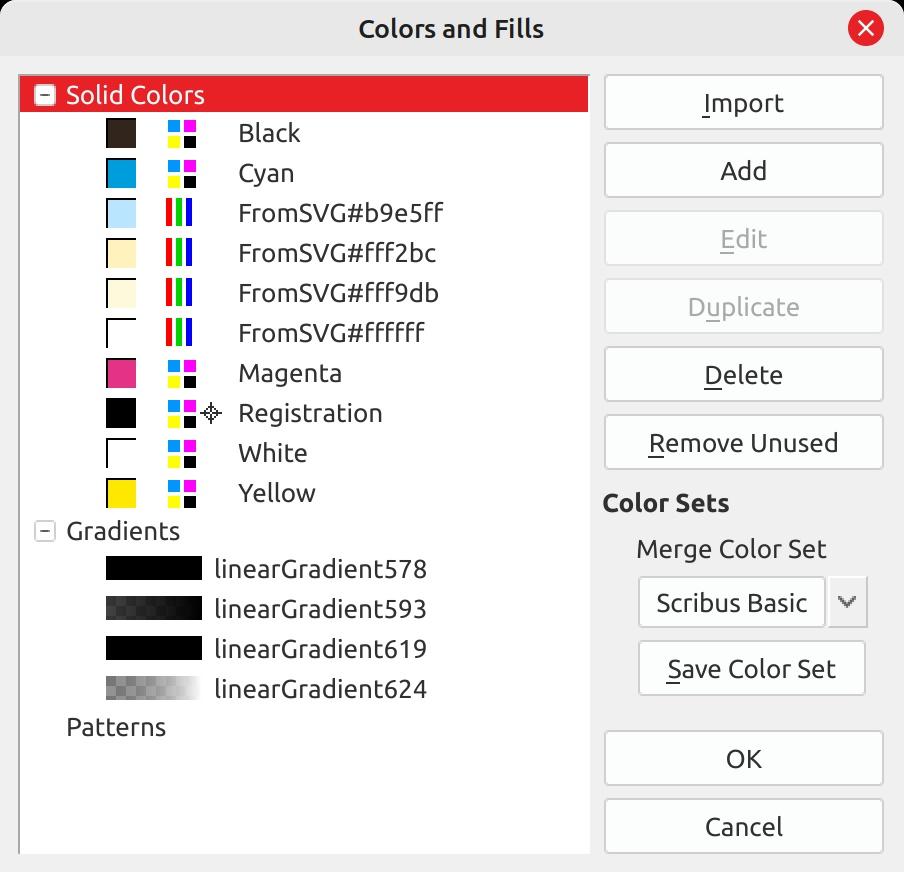
Gerenciador de estilos (Style Manager)
(F4) este painel permite gerenciar os diferentes estilos empregados ao longo do texto. Ele permite criar e gerenciar estilos de parágrafos, como títulos, corpo de texto, citações, legendas, notas, etc. Também permite criar estilos de caracteres, aplicados em elementos dentro dos parágrafos. Ademais, também permite ajustar tabelas, células e linhas. Trabalhar com estilos facilita a alteração em textos longos.
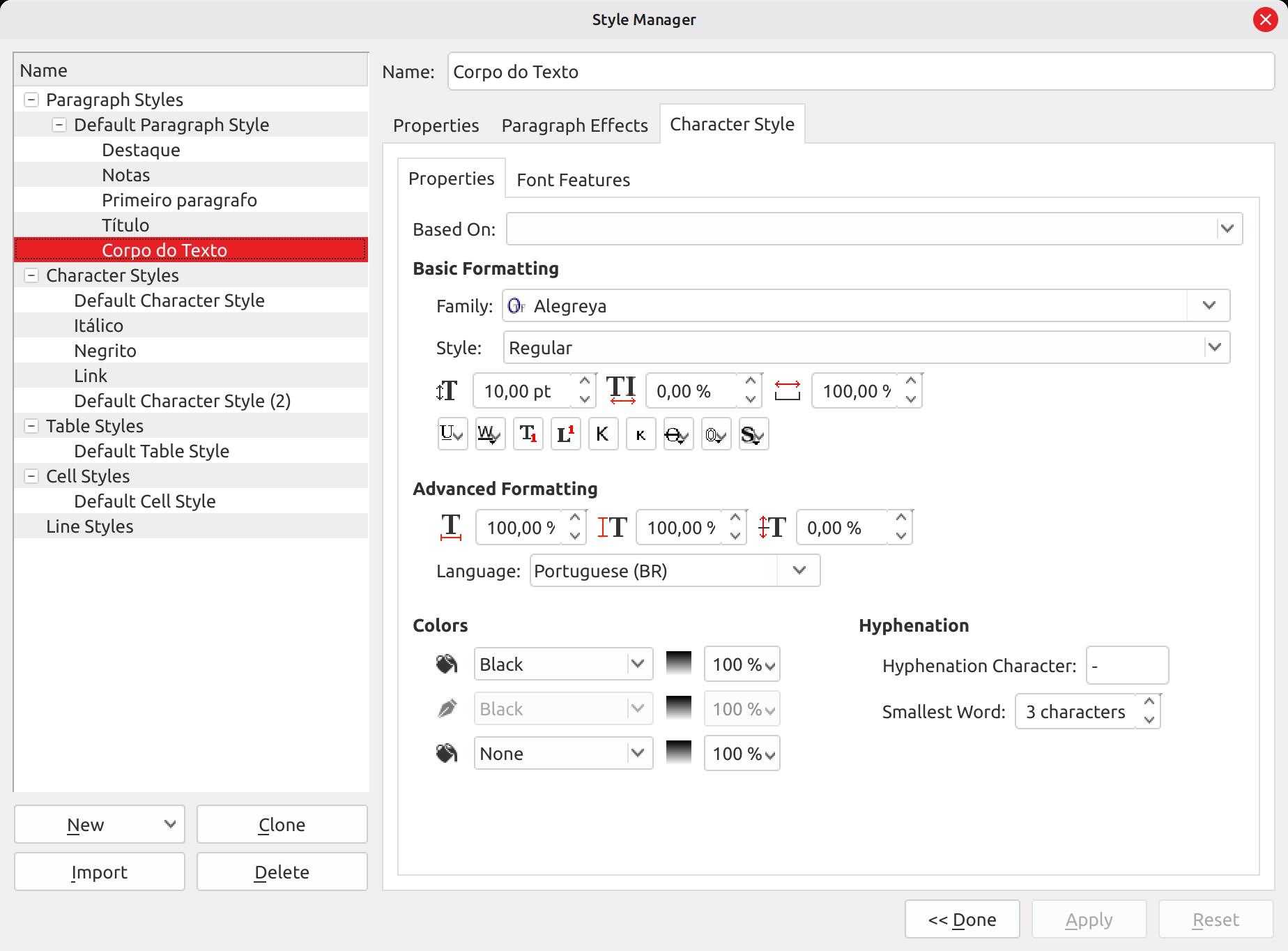
Propriedades do texto (Text Properties) (F3) este painel permite editar diferentes propriedades do texto, como fonte, estilo, corpo, entrelinha, alinhamento, cores, hifenização, efeitos e outros recursos. Para acessá-lo deve-se antes selecionar um quadro de texto e pressionar F3. Este painel possui diversas propriedade ocultas dentro de menus retráteis. Para acessá-los, basta clicar nos íconse de triângulo à esquerda.
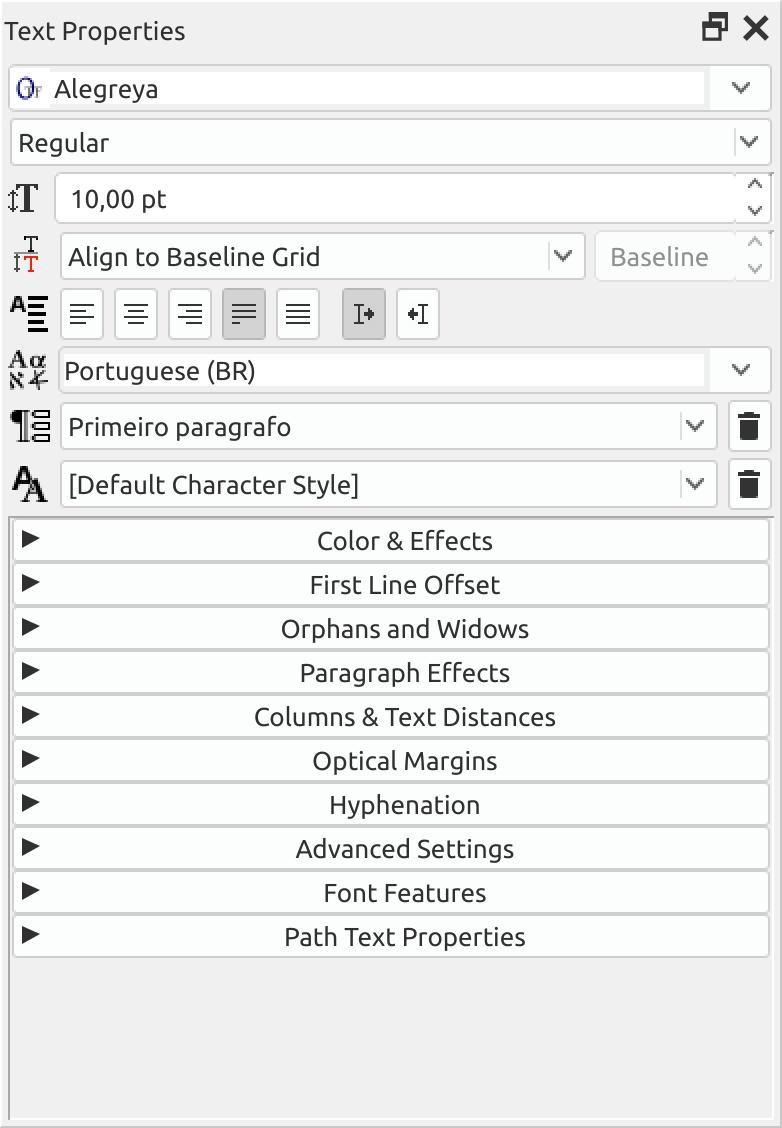
Propriedades da imagem (Text Properties) (F3) — este painel permite editar diferentes propriedades da imagem, como tamanho, proporções, quadros, efeitos etc. Para acessá-lo deve-se antes selecionar um quadro de imagem e pressionar F3. Este painel possui diversas propriedade ocultas dentro de menus retráteis. Para acessá-los, basta clicar nos íconse de triângulo à esquerda.
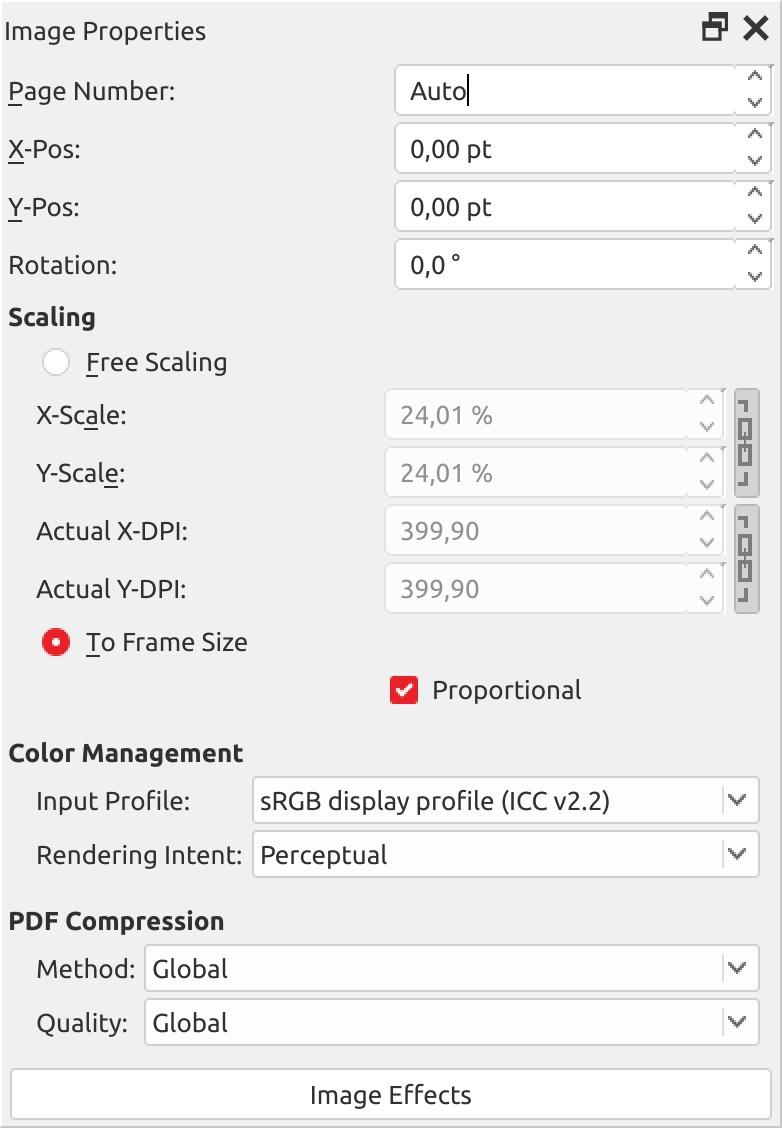
Propriedades (Properties) (F2) — este é um dos painéis principais do Scribus, Nele é possível editar as propriedades gerais de qualquer elemento selecionado. Aqui é possível controlar aspectos relativos à posição, dimensões, rotação, efeitos de sombra, forma, linha, cores e transparência. Este painel possui diversas propriedade ocultas dentro de menus retráteis. Para acessá-los, basta clicar nos íconse de triângulo à esquerda.
Em Forma trata da forma é possível tanto definer o formato do quadro (retangular ou outras formas), se possui cantos arredondados e o estilo de preenchimento. Neste campo tambem é possível definir o comportamento do texto, se vai vai contornar o quadro e como isso vai acontecer.
Na parte Linha, é possível estabelecer a espessura, o estilo (sólido, pontilhado, etc.), se vai ter as pontas em forma de seta e outros aspectos relativos a linhas e ao contorno de objetos.
Na seção Cores é possível definir as possibilidades de preenchimento e de contorno. Aqui é possível definir o modo (sólido, gradiente ou hachura), além de especificar a porcentagem de gradação da cor.
Em Transparência, define-se o grau de opacidade para linha ou contorno e o modo de mesclagem (Blend Mod).
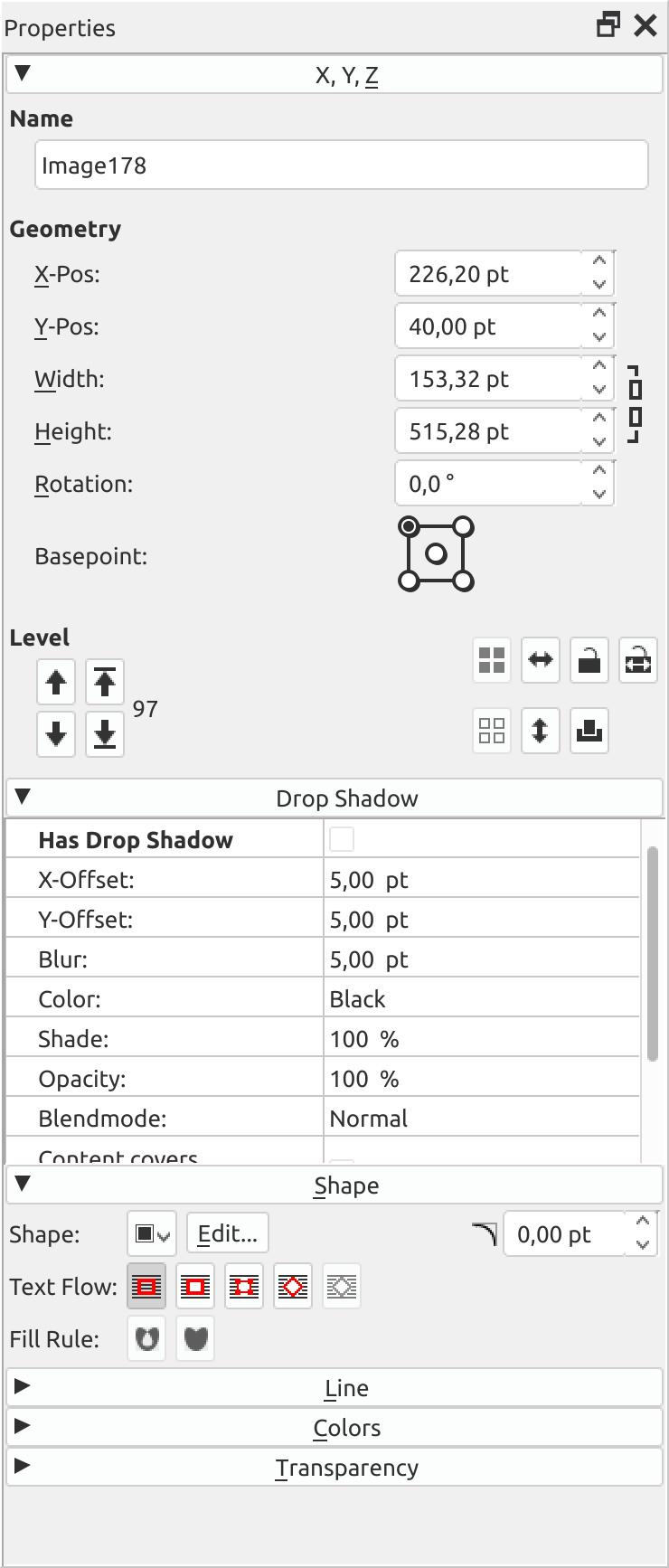
Organizar as páginas (Arrange pages) este é um dos painéis principais do Scribus. Nele é possível controlar as páginas modelo (master pages) e a maneira como serão aplicadas nas páginas do documento. Há também uma seção onde é possível organizar as páginas do documento.
Páginas modelo (Master Pages) as páginas modelo ou mestras são modelos de página que servirão de base para o documento. Em geral são páginas em branco, mas podem conter guias, colunas ou elementos visuais, como fios, ou númeração de página automática. Para acessá-las pode se ir pelo menu ou diretamente pelo painel com um duplo clique. Para atribuir um modelo para uma página do documento pode-se fazer pelo menu ou pelo painel, arrastando o modelo até a página desejada. Um documento pode utilizar diferentes modelos de página.
Páginas do documento (Document Pages) — são as páginas presente no documento. Neste painel podemos ver a ordenação e os modelos aplicados a cada página. Nele também é possível organizar ou editar as páginas. Cabe observar que a diagramação do conteúdo textual e imagético deve ocorrer nas páginas do documento, deixando as páginas modelo apenas para os elementos comuns para múltiplas páginas. ▪
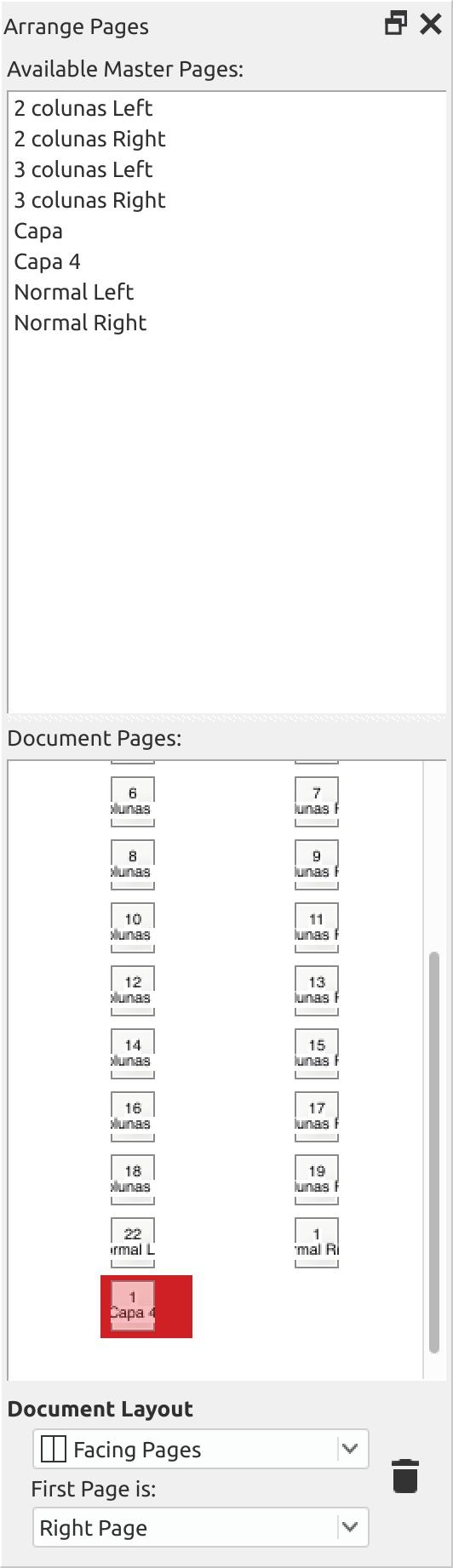
Este livreto foi produzido entre dezembro de 2022 e janeiro de 2023 pelo autor com o software Scribus.
As imagens utilizadas foram produzidas pelo autor ou estão sob licença aberta.
As fontes tipográficas utilizadas são todas livres e estão sob a licença Open Font License e disponíveis no site do Google Fonts. As famílias tipográficas utilizadas ao longo do livreto foram:
Alegreya e Alegreya Sans, de Juan Pablo del Peral e Huerta Tipográfica.
Open Sans e Open Sans Condensed, de Steve Matteson.
Work Sans, de Wei Huang.
Esta obra está licenciada sob a Creative Commons Atribuição 4.0 Internacional License.
Para ver uma cópia desta licença, visite: http://creativecommons.org/licenses/by/4.0/
This work is licensed under the Creative Commons Atribuição 4.0 Internacional License.
To view a copy of this license, visit http://creativecommons.org/licenses/by/4.0/